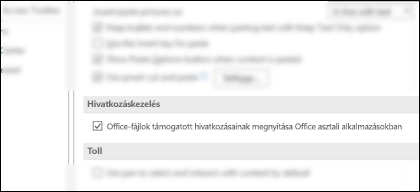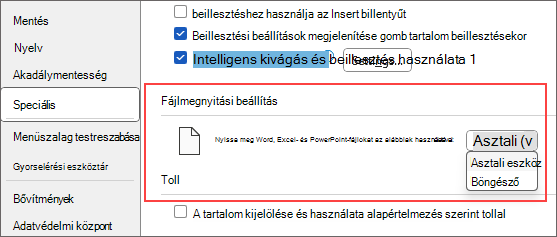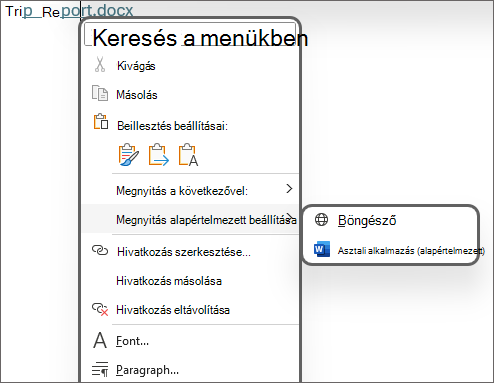Amikor az Office-fájlokra mutató hivatkozások megnyitásáról van szó, egyes felhasználók az Office-webappokat, mások az asztali Office-appokat részesítik előnyben. Olyan felületet alakítottunk ki, amelyben Eldöntheti, hogy mit szeretne, majd a hivatkozások a kívánt módban nyílnak meg – akár az Office-webappok, akár az asztali Office-appok.
Így ha az Microsoft 365 asztali alkalmazásokban szeretne dolgozni, kevesebb kattintással dolgozhat a funkció bekapcsolásával.
Megjegyzés: Ha Microsoft 365 fájlhivatkozásokat nyitja meg a böngészőben, ezek a fájlok továbbra is megnyílnak a Microsoft 365-webalkalmazásokban a zökkenőmentesebb működés érdekében.
Mely alkalmazásokban működik ez?
Ez a funkció OneDrive vagy SharePoint tárolt Word, Excel vagy PowerPoint fájlokra mutató hivatkozásokat tartalmaz, amelyekre a Windows vagy Mac Microsoft 365Word, Excel, Outlook vagy PowerPoint kattint.
Ha egy felhasználó bekapcsolja ezt a funkciót, az mindhárom alkalmazásra érvényes lesz – Word,PowerPoint és Excel.
Hogyan be- vagy kikapcsolni ezt a funkciót?
Ezt a beállítást bármikor módosíthatja.
Bármely Windows-alkalmazás Microsoft 365
-
Válassza a Fájl > beállításai lehetőséget.
-
Válassza a Speciális > hivatkozáskezelés lehetőséget.
Megjegyzés: Bevezettünk egy új módszert a fájlmegnyitási beállítások kiválasztására. Most már választhat az asztal vagy a böngésző között. Ez a fejlesztés a 2307-es buildtől (16603.20000-es build) érhető el.
A Windows Outlook alkalmazásban
-
Lépjen a Fájl > Beállítások > Speciális lapra.
-
Válassza a Fájl- és böngészőbeállítások lehetőséget.
Windows Word, Excel vagy Microsoft 365-höz készült PowerPoint
-
Válassza a Fájl > beállításai > Speciális > Fájlmegnyitási beállítások lehetőséget.
-
Válassza az Asztal vagy a Böngésző lehetőséget a legördülő menüből.
A Fájl menü mellett ezt a funkciót be- vagy kikapcsolhatja egy OneDrive- vagy SharePoint-alapú Word, Excel- vagy PowerPoint-dokumentum URL-címének helyi menüjéből, amely egy Word, Excel, PowerPoint vagy Outlook Windows-alkalmazásban jelenik meg. A helyi menü lehetővé teszi egy adott hivatkozás egyszeri fájlmegnyitási viselkedésének kiválasztását is a Megnyitás a következővel menüpont használatával.
Megjegyzés: A rendszergazdák nem tudják központilag vezérelni ezt a funkciót. Az egyes felhasználók saját maguknak állíthatják be a beállításokat.
Ha ez a funkció nem működik...
A következő forgatókönyvek jelenleg nem támogatottak, de ezek továbbra is megnyílnak a weben:
-
Ha nincs bejelentkezve a Microsoft 365.
-
Más külső Microsoft 365 ügyfelek hivatkozásainak megnyitása, például OneNote, Skype vagyMicrosoft Teams. Vagy külső alkalmazásokból, például a Slackből, az EverNote-ból stb.
-
Az Office-t a Windows 10-ből elérhető Microsoft Store telepítette.
-
Az OneDrive vagySharePoint a Microsoft 365-ben nem tárolt fájlokra mutató hivatkozások.
-
Bizonyos értesítésekhez, például @mention értesítésekhez kapott hivatkozások.
-
SharePoint-hiúságtartományok, például contoso.com.
-
A Microsoft szuverén felhőiben, például Németországban, a Vianet 21-ben (Kína) vagy az Usa kormányzati felhőjében tárolt dokumentumokra mutató hivatkozások.
-
Prémium szintű Outlook-fiókok, amelyeken minden platformon engedélyezve van a valós idejű URL-adathalászat elleni védelem.
-
Ez a funkció Linux-felhasználók számára nem támogatott.
Tipp: Mindig vizsgáljuk a Microsoft 365 javításának módjait. Ha további forgatókönyvekkel kapcsolatban szeretne visszajelzést küldeni, akkor engedélyezze a Fájl > Visszajelzés > Van egy javaslatom az asztali Microsoft 365 alkalmazásban lehetőséget.